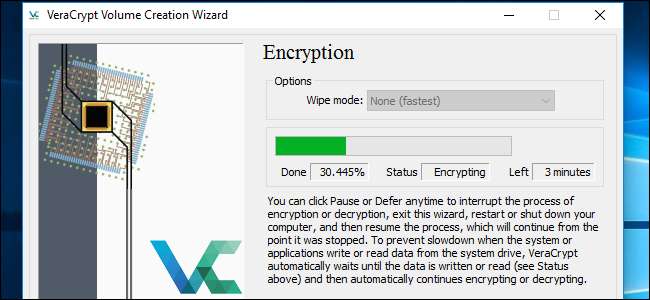
Nogle Windows 10-enheder leveres med "Enhedskryptering", men andre pc'er kræver, at du gør det betale yderligere $ 99 at få BitLocker på Windows Pro til kryptering af fuld disk. Hvis du helst ikke vil, kan du bruge den gratis og open source VeraCrypt-software til at få fuld-disk-kryptering på enhver version af Windows.
RELATEREDE: Sådan aktiveres fulddisk-kryptering på Windows 10
Kryptering er den bedste måde at sikre, at angribere ikke kan læse dine filer. Det krypterer dine filer til tilfældigt udseende gibberish, og du har brug for en hemmelig nøgle for at få adgang til dem. Selv hvis nogen får adgang til din fysiske harddisk, har de brug for din adgangskode (eller nøglefil) for faktisk at se, hvad du har på drevet. Naturligvis beskytter dette dig ikke mod malware, der angriber din pc, mens den kører - bare mod nogen, der stjæler din pc eller dens harddisk og prøver at se dine filer.
VeraCrypt er et gratis og open source-værktøj, du kan bruge til aktivere fuld-disk kryptering på enhver Windows-pc. Det fungerer på Windows 10, 8, 7, Vista og endda XP.
RELATEREDE: Sådan sikres følsomme filer på din pc med VeraCrypt
Det er ikke kompliceret at bruge: Når du har konfigureret det, skal du bare indtaste din krypteringsadgangskode hver gang du starter din pc. Du bruger din computer normalt, når den er startet op. VeraCrypt håndterer krypteringen i baggrunden, og alt andet sker transparent. Det kan også oprette krypterede filcontainere , men vi fokuserer på at kryptere dit systemdrev her.
VeraCrypt er et projekt baseret på kildekoden til den gamle TrueCrypt-software, som blev afbrudt. VeraCrypt har en række fejlrettelser og understøtter moderne pc'er med EFI-systempartitioner, en konfiguration mange Windows 10-pc'er bruger.
Sådan installeres VeraCrypt og krypteres dit systemdrev
Hent VeraCrypt at komme i gang. Kør installationsprogrammet, og vælg indstillingen “Install”. Du kan gemme alle standardindstillingerne i installationsprogrammet - bare klik igennem det, indtil VeraCrypt er installeret på din computer.
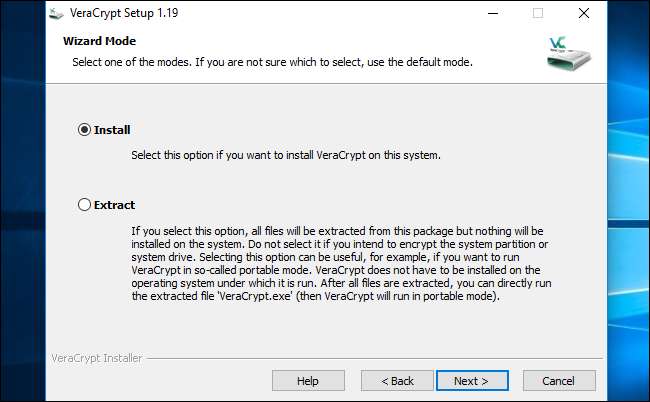
Når VeraCrypt er installeret, skal du åbne din Start-menu og starte genvejen "VeraCrypt".
Klik på System> Krypter systempartition / drev i VeraCrypt-vinduet for at komme i gang.
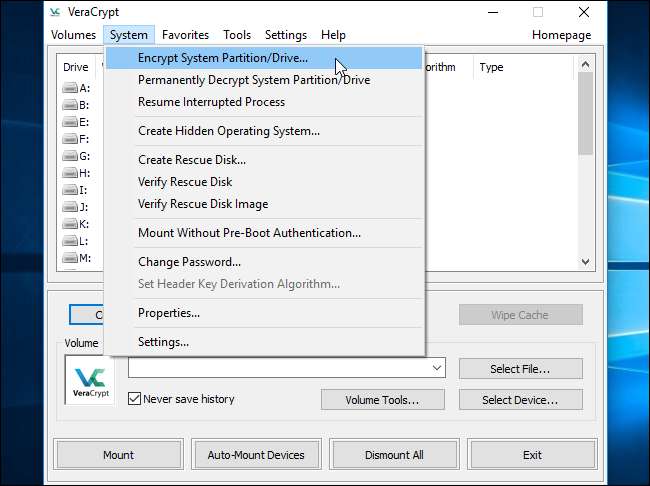
Du bliver spurgt, om du vil bruge systemkryptering "Normal" eller "Skjult".
Indstillingen Normal krypterer systempartitionen eller drevet normalt. Når du starter din computer, skal du angive din krypteringsadgangskode for at få adgang til den. Ingen kan få adgang til dine filer uden din adgangskode.
Indstillingen Skjult opretter et operativsystem i et skjult VeraCrypt-volumen. Du har både et "ægte" operativsystem, som er skjult, og et "lokket" operativsystem. Når du starter din pc, kan du indtaste den rigtige adgangskode for at starte dit skjulte operativsystem eller adgangskoden til lokkeoperativsystemet for at starte lokkeoperativsystemet. Hvis nogen tvinger dig til at give adgang til dit krypterede drev - f.eks. På grund af afpresning - kan du give dem adgangskoden til decoy-operativsystemet, og de skal overhovedet ikke kunne fortælle, at der er et skjult operativsystem.
Med hensyn til kryptering holder brug af "Normal" kryptering dine filer lige så sikre. En "skjult" lydstyrke hjælper kun, hvis du er tvunget til at videregive din adgangskode til nogen og ønsker at opretholde sandsynlig benægtelse om eksistensen af andre filer.
Hvis du ikke er sikker på, hvad du vil, skal du vælge "Normal" og fortsætte. Vi gennemgår processen med at oprette en normal krypteret systempartition her, da det er det, de fleste mennesker vil have. Se VeraCrypt's dokumentation for flere oplysninger om skjulte operativsystemer .
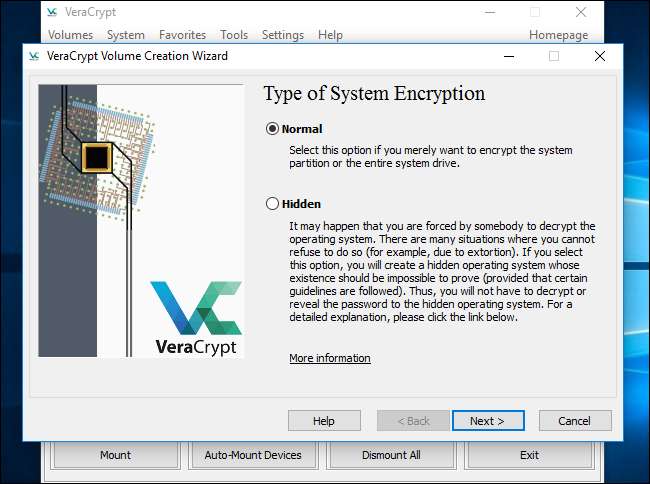
Du kan vælge enten "Krypter Windows-systempartitionen" eller "Krypter hele drevet". Det er op til dig, hvilken mulighed du foretrækker.
Hvis Windows-systempartitionen er den eneste partition på drevet, vil indstillingerne stort set være de samme. Hvis du bare vil kryptere din Windows-systempartition og lade resten af drevet være alene, skal du vælge "Krypter Windows-systempartitionen".
Hvis du har flere partitioner med følsomme data - for eksempel en systempartition ved C: og en filpartition ved D: - vælg "Krypter hele drevet" for at sikre, at alle dine Windows-partitioner er krypteret.
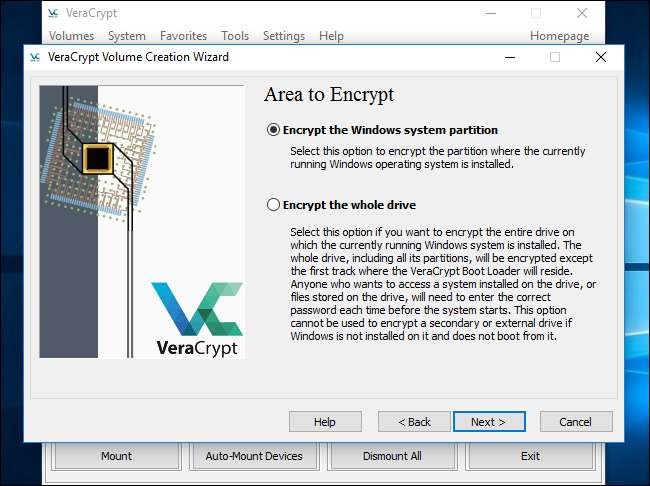
VeraCrypt spørger, hvor mange operativsystemer du har på din pc. De fleste mennesker har kun et enkelt operativsystem installeret og skal vælge "Single-boot". Hvis du har mere end et operativsystem installeret, og du vælger mellem dem, når du starter din computer, skal du vælge “Multi-boot”.
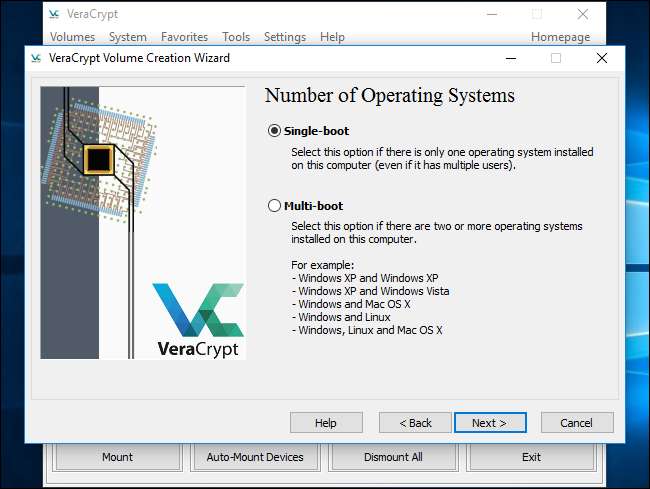
Du bliver derefter bedt om at vælge, hvilken type kryptering du vil bruge. Mens der er flere tilgængelige muligheder, anbefaler vi, at du holder fast ved standardindstillingerne. “AES” -kryptering og “SHA-256” hash-algoritmen er gode valg. De er alle solide krypteringsordninger.

Du bliver derefter bedt om at indtaste en adgangskode. Som VeraCrypt-guiden bemærker, er det meget vigtigt at vælge en god adgangskode. Hvis du vælger en åbenlys eller simpel adgangskode, bliver din kryptering sårbar over for brute-force angreb .
RELATEREDE: Sådan oprettes en stærk adgangskode (og husk det)
Guiden anbefaler, at du vælger en adgangskode med yderligere 20 tegn. Du kan indtaste en adgangskode på op til 64 tegn. En ideel adgangskode er en tilfældig kombination af forskellige typer tegn, inklusive store og små bogstaver, tal og symboler. Du mister adgang til dine filer, hvis du nogensinde mister adgangskoden, så sørg for at huske den. Her er nogle tip til oprettelse af en stærk, mindeværdig adgangskode hvis du har brug for dem.
Der er et par flere muligheder her, men de er ikke nødvendige. Du kan lade disse muligheder være alene, medmindre du vil bruge dem:
- Brug nøglefiler : Du kan vælge at aktivere “ Brug nøglefiler ”Og give nogle filer, der skal være til stede - for eksempel på et USB-drev - når dit drev låses op. Hvis du nogensinde mister filerne, mister du adgang til dit drev.
- Vis adgangskode : Denne indstilling viser bare adgangskoden i adgangskodefelterne i dette vindue, så du kan bekræfte, at det, du har skrevet, er korrekt.
- Brug PIM : VeraCrypt giver dig mulighed for at indstille en “Personal Iterations Multiplier” ved at aktivere “ Brug PIM ”Afkrydsningsfelt. En højere værdi kan hjælpe med at forhindre mod brute force-angreb. Du bliver også nødt til at huske det nummer, du indtaster, og indtaste det ved siden af din adgangskode, hvilket giver dig noget andet at huske ud over din adgangskode.
Vælg en af disse muligheder, hvis du vil have dem, og klik på Næste.

VeraCrypt vil bede dig om at flytte din mus tilfældigt rundt inde i vinduet. Det bruger disse tilfældige musebevægelser til at øge styrken af dine krypteringsnøgler. Når du har fyldt måleren op, skal du klikke på "Næste".
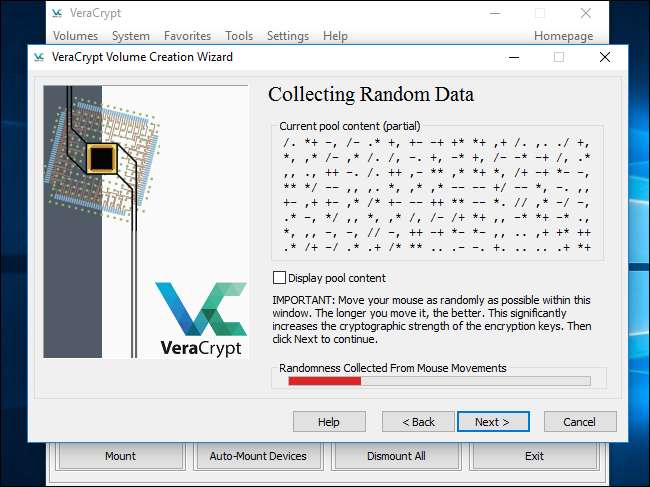
Guiden informerer dig om, at den har genereret krypteringsnøglerne og andre data, den har brug for. Klik på "Næste" for at fortsætte.

Guiden VeraCrypt tvinger dig til at oprette et VeraCrypt Rescue Disk-billede, inden du fortsætter.
Hvis din bootloader eller andre data nogensinde bliver beskadiget, skal du starte fra redningsdisken, hvis du vil dekryptere og få adgang til dine filer. Disken indeholder også et backupbillede af indholdet i starten af drevet, som giver dig mulighed for at gendanne det, hvis det er nødvendigt.
Bemærk, at du stadig skal angive din adgangskode, når du bruger redningsdisken, så det er ikke en gylden nøgle, der giver adgang til alle dine filer. VeraCrypt opretter simpelthen et ISO-image til redningsdisk ved C: \ Users \ NAME \ Documents \ VeraCrypt Rescue Disk.iso som standard. Det bliver du nødt til brænd ISO-billedet til en disk dig selv.
Sørg for at brænde en kopi af redningsdisken, så du kan få adgang til dine filer, hvis der nogensinde er et problem. Du kan ikke bare genbruge den samme VeraCrypt-redningsdisk på flere computere. Du har brug for en unik redningsdisk til hver pc! Se VeraCrypt's dokumentation for flere oplysninger om VeraCrypt redningsdiske .
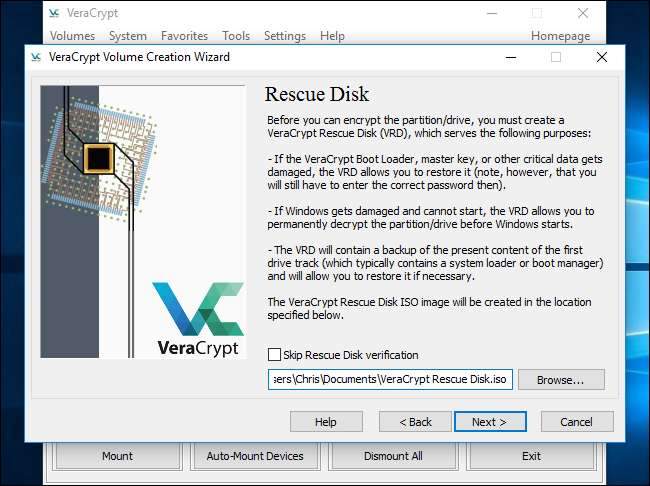
Derefter bliver du bedt om den "sletningstilstand", du vil bruge.
Hvis du har følsomme data på dit drev, og du er bekymret, kan nogen prøve at undersøge dit drev og gendanne dataene , skal du vælge mindst "1-pass (tilfældige data)" for at overskrive dine ukrypterede data med tilfældige data, hvilket gør det vanskeligt eller umuligt at gendanne.
Hvis du ikke er bekymret over dette, skal du vælge "Ingen (hurtigste)". Det er hurtigere ikke at tørre drevet. Jo større antallet af passerer, jo længere tid tager krypteringsprocessen.
Denne indstilling gælder kun for den oprindelige installationsproces. Når dit drev er krypteret, behøver VeraCrypt ikke at overskrive krypterede data for at beskytte mod datagendannelse.
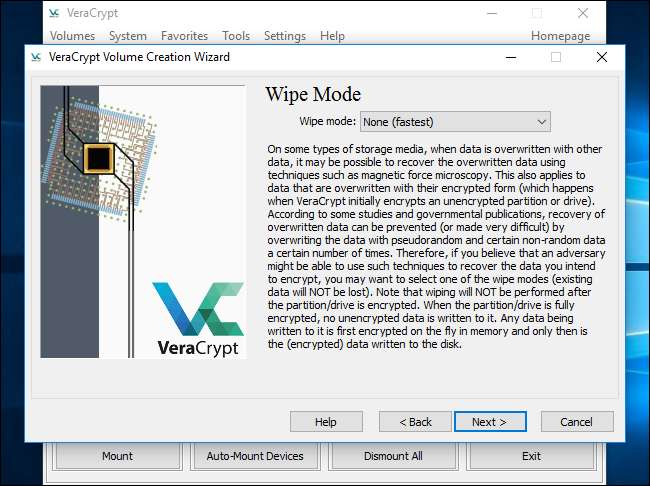
VeraCrypt vil nu kontrollere, at alt fungerer korrekt, før det krypterer dit drev. Klik på "Test", så VeraCrypt installerer VeraCrypt-bootloader på din pc og genstarter. Du bliver nødt til at indtaste din krypteringsadgangskode, når den starter.

VeraCrypt giver oplysninger om, hvad de skal gøre, hvis Windows ikke starter. Hvis Windows ikke starter korrekt, skal du genstarte din pc og trykke på “Esc” -tasten på tastaturet på VeraCrypt-bootloader-skærmen. Windows skal starte og spørge, om du vil afinstallere VeraCrypt bootloader.
Hvis det ikke virker, skal du indsætte VeraCrypt-redningsdisken i din pc og start fra det . Vælg Reparationsindstillinger> Gendan original systemindlæser i redningsdiskgrænsefladen. Genstart din pc bagefter.
Klik på "OK", og klik derefter på "Ja" for at genstarte din pc.
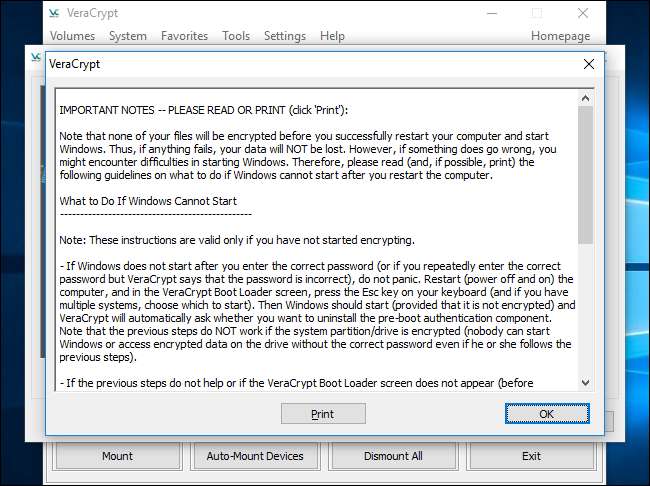
Du bliver nødt til at indtaste din VeraCrypt-krypteringsadgangskode, når din pc starter. Hvis du ikke indtastede et brugerdefineret PIM-nummer, skal du bare trykke på "Enter" ved PIM-prompten for at acceptere standard.
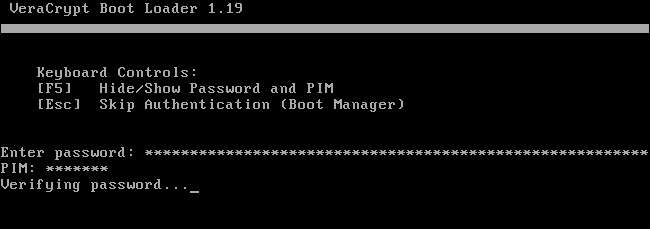
Log ind på din pc, når den normale velkomstskærm vises. Du skal se et vindue "Forudgående afslutning".
RELATEREDE: Hvad er den bedste måde at sikkerhedskopiere min computer på?
VeraCrypt anbefaler, at du har sikkerhedskopier af de filer, du krypterer . Hvis systemet mister strøm eller går ned, vil nogle af dine filer blive irreversibelt ødelagt. Det er altid vigtigt at have sikkerhedskopier af dine vigtige filer, især når du krypterer dit systemdrev. Hvis du har brug for at tage backup af dine filer, skal du klikke på knappen "Udskyd" og sikkerhedskopiere filerne. Du kan derefter genstarte VeraCrypt senere og klikke på System> Genoptag afbrudt proces for at genoptage krypteringsprocessen.
Klik på knappen "Krypter" for faktisk at kryptere din pc's systemdrev.
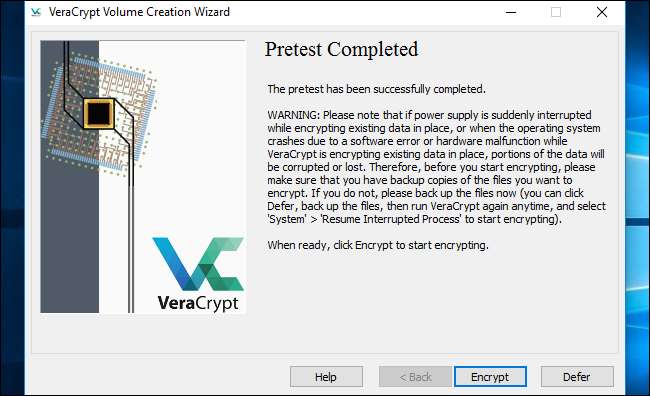
VeraCrypt giver oplysninger om, hvornår du skal bruge redningsdisken. Når det er gjort, begynder det processen med at kryptere din harddisk.
Når processen er afsluttet, bliver dit drev krypteret, og du bliver nødt til at indtaste din adgangskode, hver gang du starter din pc.
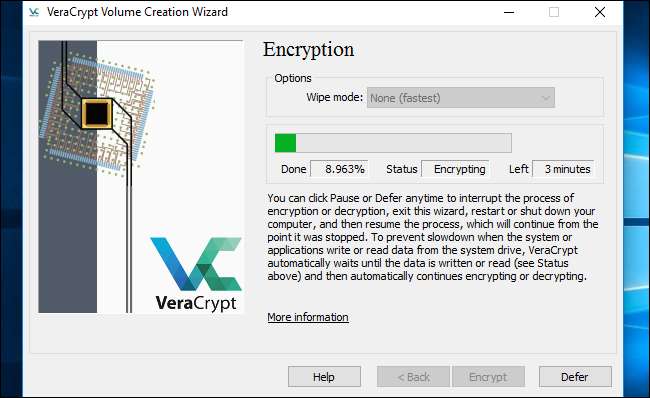
Hvis du beslutter, at du vil fjerne systemkrypteringen i fremtiden, skal du starte VeraCrypt-grænsefladen og klikke på System> Dekrypter systempartition / drev permanent.







